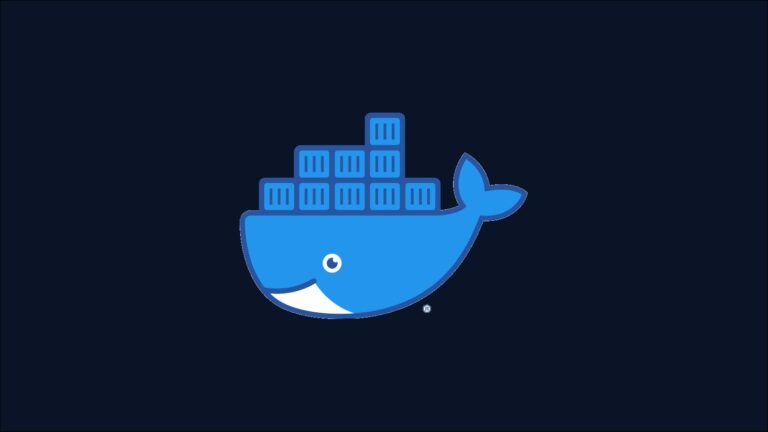Как найти историю местоположений на iPhone или iPad
Ключевые выводы
- На iPhone или iPad перейдите в «Настройки» > «Конфиденциальность» > «Службы геолокации» > «Системные службы» > «Важные местоположения», чтобы просмотреть историю своих местоположений.
- Отключите отслеживание местоположения на своем устройстве Apple, выбрав «Настройки» > «Конфиденциальность и безопасность» > «Службы геолокации» > «Системные службы» > «Важные местоположения» и выключив его.
- Другие приложения, такие как Google Maps, могут отслеживать ваше местоположение с помощью GPS вашего телефона. Вы можете отключить отслеживание для каждого приложения в «Настройки» > «Конфиденциальность и безопасность» > «Службы геолокации», затем нажмите на приложение.
Если вы когда-нибудь задумывались, где вы были на прошлой неделе, вы можете использовать свой iPhone или iPad для просмотра истории своих местоположений. А если вы воспользуетесь Google Maps, то сможете найти очень подробную информацию о своем местонахождении.
История местоположений и конфиденциальность
Все крупные технологические компании и приложения имеют ту или иную функцию отслеживания местоположения. Все, от Apple, Google, Facebook до Twitter, делают это. Каждая компания использует данные по-разному.
Apple, например, собирает только список важных мест, которые вы посещали в прошлом, и утверждает, что никому не передает эти данные. Google, с другой стороны, подробно отслеживает всю вашу активность, особенно если вы используете Google Maps.
Программы для Windows, мобильные приложения, игры - ВСЁ БЕСПЛАТНО, в нашем закрытом телеграмм канале - Подписывайтесь:)
Если вы откроете представление временной шкалы Google Maps, вы сможете точно увидеть, куда вы путешествовали в определенный день — даже если вы не использовали Google Maps для навигации — благодаря фоновому отслеживанию местоположения.
Обе эти службы включают вас по умолчанию, но при необходимости вы можете отключить отслеживание местоположения.
Найдите историю своих местоположений на своем iPhone или iPad
Сначала давайте поговорим о поиске истории местоположений на вашем iPhone или iPad. Откройте приложение «Настройки» и нажмите «Конфиденциальность и безопасность».
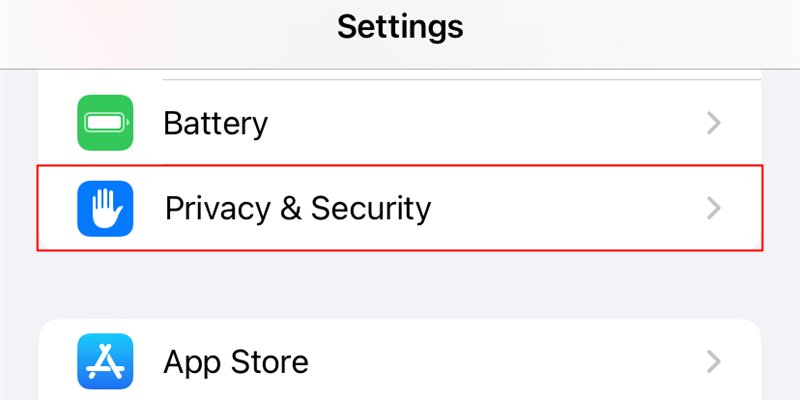
Отсюда выберите «Службы геолокации».
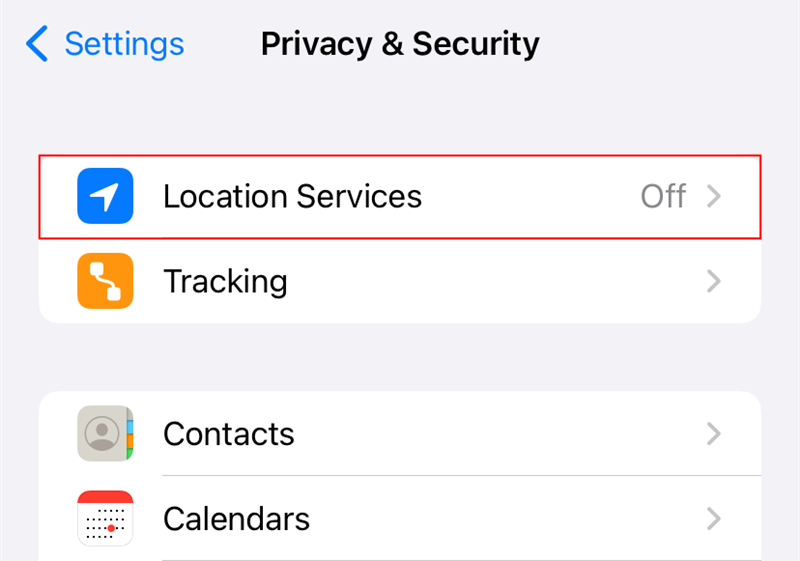
Прокрутите этот экран вниз и нажмите «Системные службы».
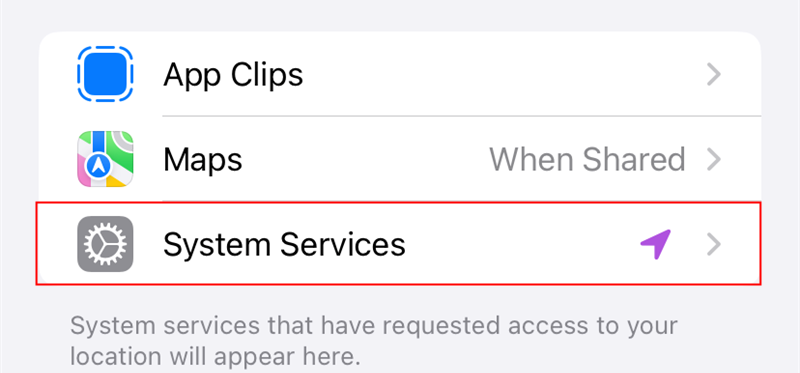
На следующем экране выберите «Основные места» и введите свой PIN-код.
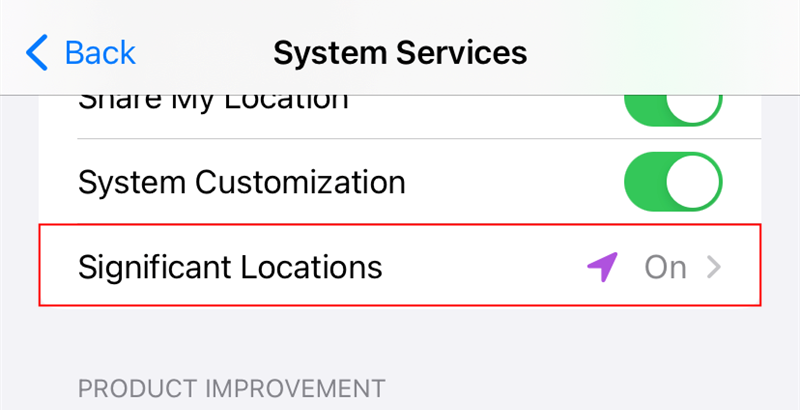
Здесь вы увидите раздел «Последние записи» и «Сводка», оба из которых содержат информацию о ваших предыдущих местоположениях.
Мы отключили эту функцию на нашем iPhone, но если она у вас включена, здесь вы увидите историческую информацию о местоположении.
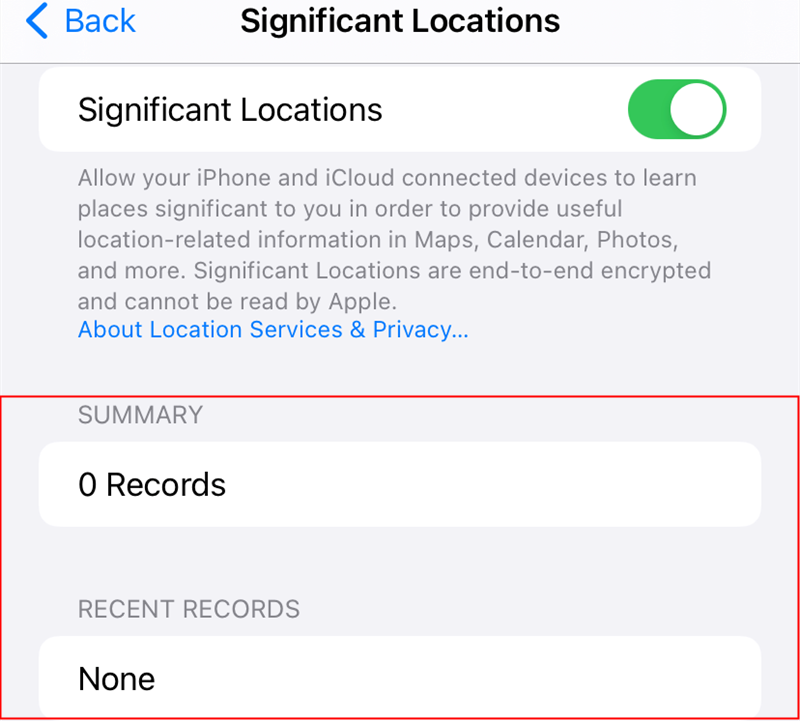
Когда вы нажмете на коллекцию местоположений в окне «Местоположения», на следующем экране отобразится визуальная разбивка. Вы увидите карту всех локаций в верхней части дисплея.
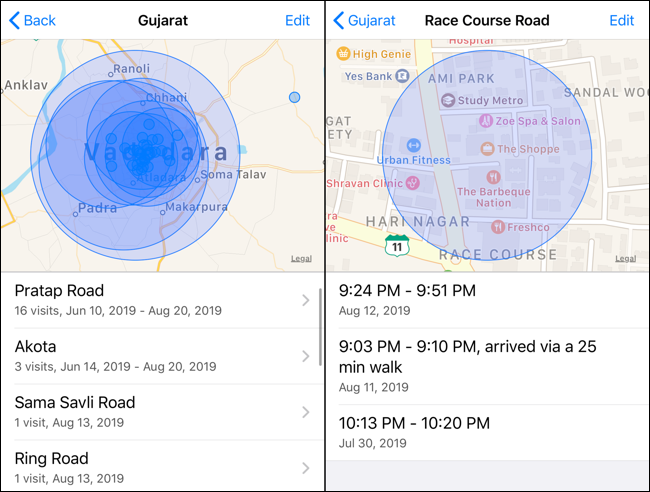
Выберите одно из посещений, чтобы увидеть подробное представление о районе, который вы посетили. Подробное представление также покажет время вашего визита и вид транспорта, а также дату. Если вы хотите очистить историю, вы можете прокрутить вниз и нажать «Очистить историю».
Как отключить историю местоположений на iPhone или iPad
Если вы хотите прекратить отслеживание местоположения на своем iPhone или iPad, вам нужно открыть приложение «Настройки», затем перейти «Конфиденциальность и безопасность» > «Службы определения местоположения» > «Системные службы» > «Важные местоположения», а затем коснуться переключателя вверху.
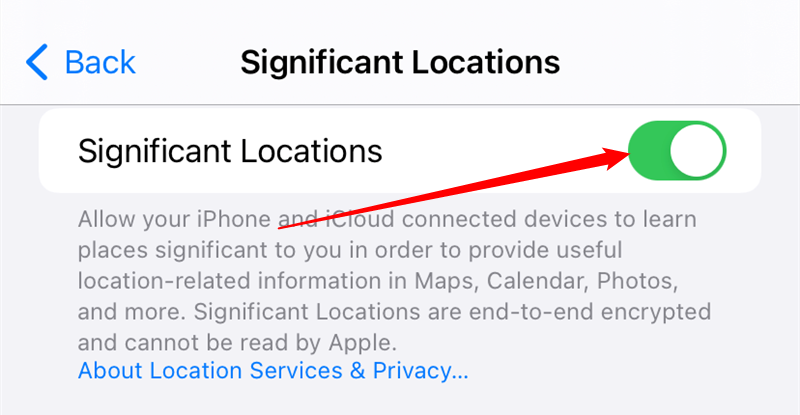
Если вы хотите отключить отслеживание вашего местоположения и очистить историю, просто спуститесь вниз и нажмите «Очистить историю», как только вы отключите важные местоположения.
Найдите свою историю местоположений Google
Apple хранит ограниченный объем данных истории местоположений и не позволяет просматривать данные в виде временной шкалы. Google, с другой стороны, имеет подробную временную шкалу, которая позволяет вам просматривать дороги, по которым вы проехали, и места, которые вы посетили в определенный день.
Если вы используете приложение Google Maps на своем iPhone или iPad для навигации, вы можете использовать функцию временной шкалы Google Maps для доступа к истории своих местоположений.
Если вы хотите, вы также можете отключить функцию истории местоположений в настройках своей учетной записи Google (мы изложили шаги ниже).
Доступ к странице хронологии Google Maps можно получить в Интернете на iPhone, iPad или компьютере. Для получения наилучших впечатлений от просмотра попробуйте использовать ноутбук или настольный компьютер. Вы увидите карту мира с выделенными местами. Здесь вы можете перемещаться и щелкать местоположение, чтобы увидеть доступные точки данных.
В верхнем левом углу вы увидите интерфейс временной шкалы. Отсюда вы можете выбрать любую дату, чтобы просмотреть подробную разбивку данных о вашей поездке. Справа вы увидите маршрут, который вы прошли на карте.
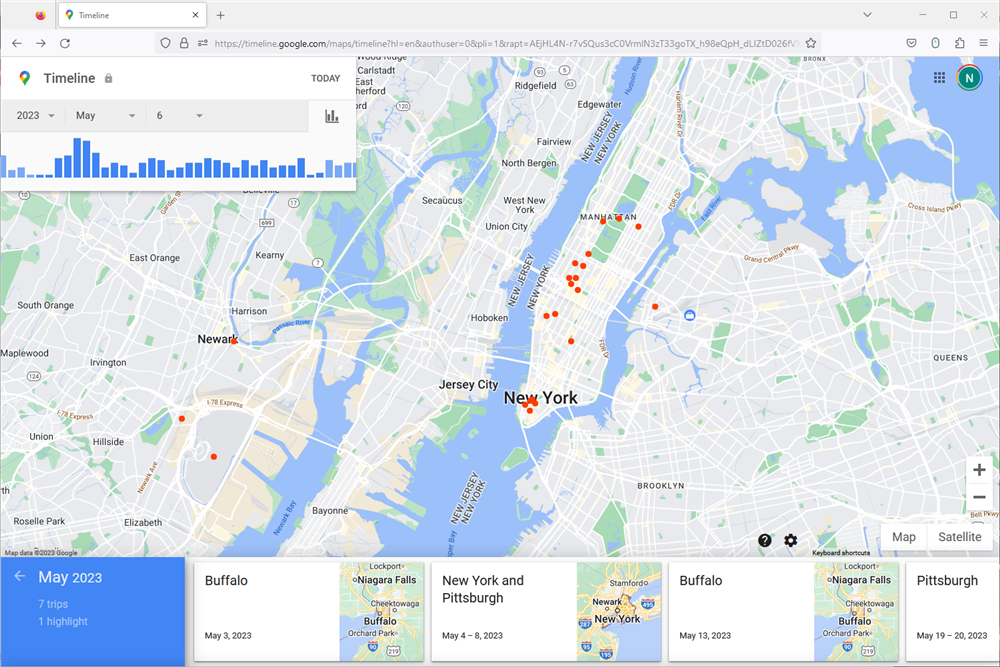
Слева вы увидите временную шкалу с подробной информацией о местах, которые вы посетили, времени посещения и продолжительности пребывания в определенном месте. Если вы используете Google Фото, вы также увидите здесь все свои фотографии из поездки.
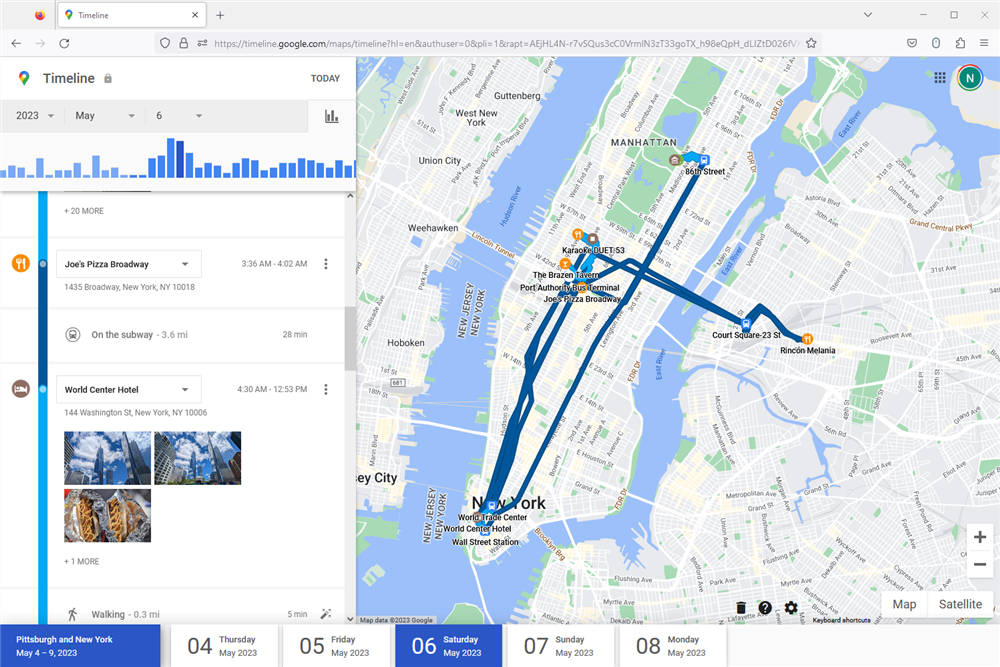
Как отключить историю Google Maps
Если вы не хотите, чтобы Google собирал и хранил эти данные (это помогает улучшить предложения Google и результаты поиска на Картах), вы можете вообще отключить функцию истории местоположений. Вы можете сделать это двумя способами: отключив данные о местоположении на вашем iPhone или iPad или полностью отключив историю местоположений для вашей учетной записи Google.
Способность Google Maps отслеживать ваше местоположение с помощью вашего iPhone зависит от ваших настроек конфиденциальности. Вы можете разрешить Google отслеживать ваше местоположение только во время использования приложения или всегда отслеживать ваше местоположение в фоновом режиме. Вы можете изменить этот параметр на своем iPhone или iPad, выбрав «Настройки» > «Конфиденциальность и безопасность» > «Службы геолокации» > «Карты Google».
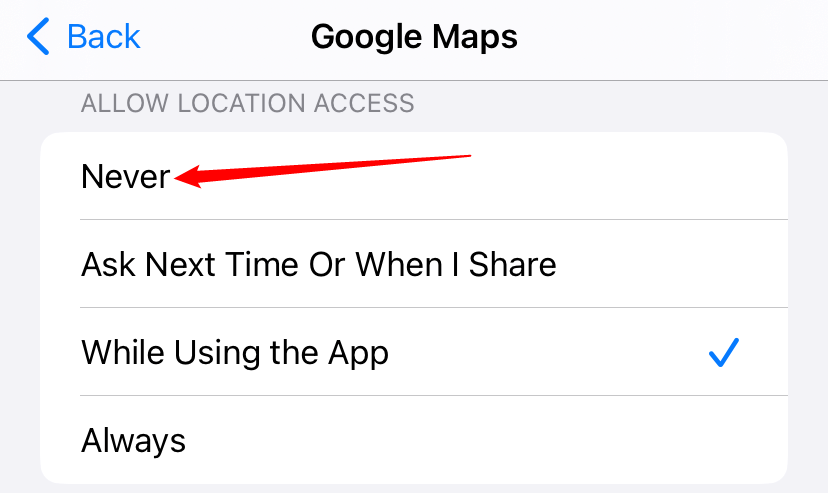
Кроме того, вы можете отключить его, используя страницу временной шкалы Google Maps в любом браузере. В нижнем ряду вы увидите раздел истории местоположений. Там будет написано «История местоположений включена». Нажмите кнопку «Управление историей местоположений» в том же разделе.
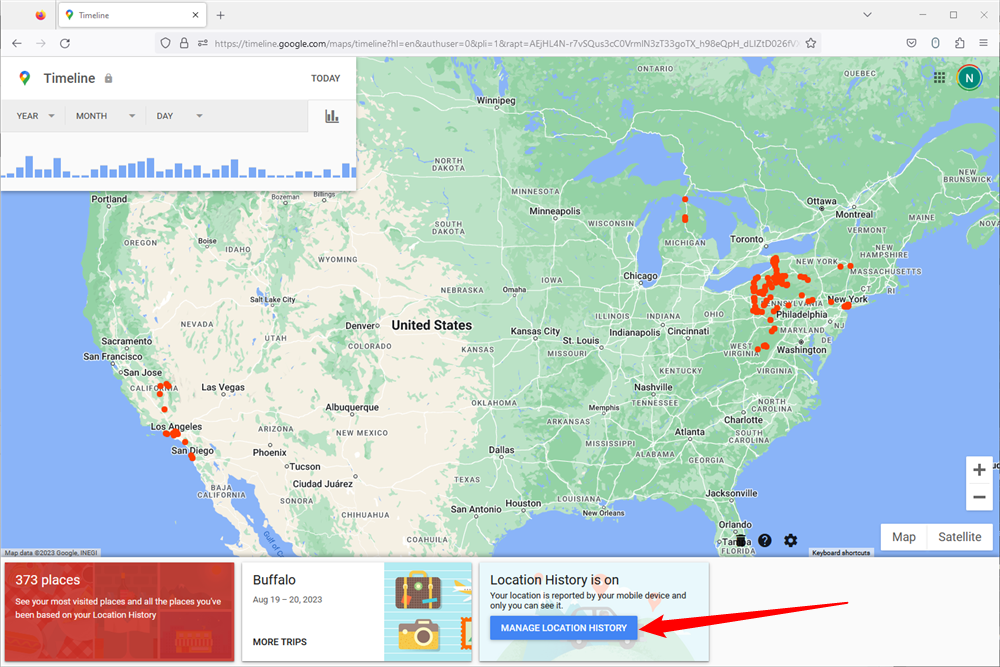
Нажмите «Выключить» на следующей странице, затем выберите «Выключить» в появившемся раскрывающемся меню.
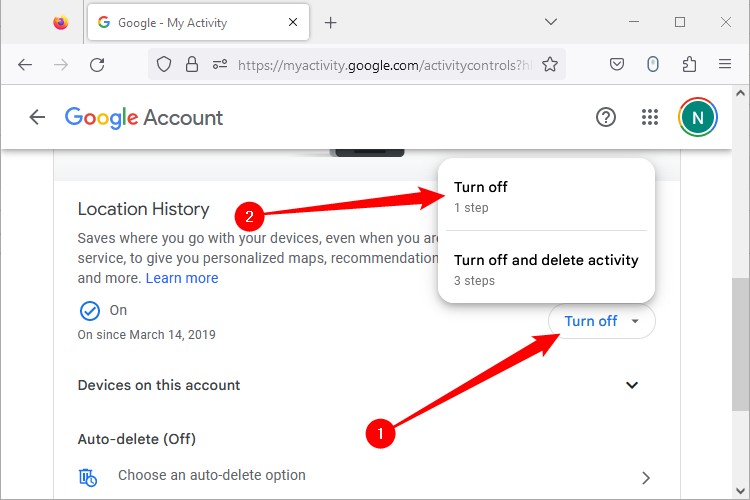
Хотя это не позволяет приложению Google Maps на ваших устройствах отслеживать ваше местоположение, некоторые приложения Google по-прежнему будут хранить данные о местоположении с отметкой времени. Вы можете отключить эту активность, отключив «Историю приложений и веб-поиска» в настройках.
Теперь, когда вы знаете, как просмотреть историю местоположений на своем iPhone и iPad, не забудьте вызвать ее в следующий раз, когда вам будет интересно, куда вы были и что делали в свой последний отпуск. Хотя у Apple может не быть точных данных, будьте уверены, у Google Maps они будут.
Программы для Windows, мобильные приложения, игры - ВСЁ БЕСПЛАТНО, в нашем закрытом телеграмм канале - Подписывайтесь:)